- HOME
- DELLデスクトップPC
- DELL個人デスクトップ
- XPS タワー(XPS 8910)
大口径12センチ角ファン搭載の上面排気!さらにコンパクトになったミドル機デスクトップ
DELL XPS タワー(XPS 8910)のレビュー
- XPS 8910 レビューTOP ~概要・デザイン
- XPS 8910の内部構造チェック(電源スイングアーム)
- XPS 8910 スペシャルエディションのレビュー!さらにハイパフォーマンス
- XPS 8910 スペシャル~ベンチマークテスト:Core i7-6700 + GeForce GTX 1070
2016年8月に発売したXPS タワーこと、XPS 8910レビューする。販売名は「XPSタワー」であるが、正式モデル名は「XPS 8910」である。(DELLの掲載ページURLで確認できる)。販売名とは言え、品番すら省略するとは何とも大胆だ。以降、当サイトでは便宜上、XPS 8910と呼ぶ。
2016年11月論評 Skylake設計 |
|
★Alienwareノートの一部モデルに、24%オフ クーポン。★そのほか、17%~23%オフ クーポンの対象モデル多数あり!★8年連続世界シェア1位!DELLモニタがオンライン・クーポンで最大20%オフ!
クーポンコード掲載はこちら ⇒ 【DELL公式】 お買い得情報ページ
※2016年11月20日時点のレビューであり、手元の実機における現状レポートである。
XPS 8910の概要
2009年のStudio XPS 8000からXPS 8900までの7年間ほど続いた、XPS 8000シリーズのデザインがついに刷新。従来のミニタワー型よりもややコンパクトになり、上面排気システムの筐体になった(熱は上昇するので効率がいい)。この筐体としては大口径の12センチ角・排気ファンを搭載している。通気口の多いスリット・デザインが特徴的。
光学ドライブがノートと同じスリム型となり1基のみの搭載となったが、ストレージの拡張性が高くなっている。ストレージでは、「3.5インチベイ × 3基、M.2スロット × 1基」を装備しており、ミニタワーながら拡張性は高い。レビュー時点では、最大Core i7-6700K およびGeForce GTX 960 が搭載可能なミドルレンジ機。中級者向けで、ゲームや動画編集の用途に適したモデル。USB Type-CコネクタおよびAコネクタのUSB 3.1を装備しており、次世代周辺機器への対応もできている。
備考:XPS 8910のスペシャルエディションについて
 なお、別枠でXPSタワー スペシャルエディションという製品があるが、XPS 8910の強化版である。マザーボードは同じく品番:IPSKL-VMなので、基本ベースは同じだが、さらに上位構成が可能となっている。例えば、XPS 8910よりも高度なグラフィックカード(GeForce GTX 1070 )が搭載可能となっている。しかも、フロントパネルがアルミ製となっており、デザイン面においてもプレミアム感が高い。XPS 8910 スペシャルエディションは、後半でレビュー紹介する。※2017年1月30日のレビュー追加。
なお、別枠でXPSタワー スペシャルエディションという製品があるが、XPS 8910の強化版である。マザーボードは同じく品番:IPSKL-VMなので、基本ベースは同じだが、さらに上位構成が可能となっている。例えば、XPS 8910よりも高度なグラフィックカード(GeForce GTX 1070 )が搭載可能となっている。しかも、フロントパネルがアルミ製となっており、デザイン面においてもプレミアム感が高い。XPS 8910 スペシャルエディションは、後半でレビュー紹介する。※2017年1月30日のレビュー追加。
当方レビューに関する注意事項
※パーツ構成やカスタマイズ、採用パーツのベンダーは供給状況により変更がある。
※個人規模および、一個体の調査、一部の情報のため、購入された場合の一致性は保証していない。
※記事はレビュー時点の情報である。標準搭載の内容や変更状況など、最新情報はDELLサイトにてご確認を。
※状況については極力丁寧に説明するが、感想やアドバイスは個人的見解であり、その賛否は各々異なる。
※風景にあるキーボード&マウスなど周辺機器等は、DELLとは関係のないアイテムである。
※DELLサイトにある販売名は気まぐれで、さらに新旧モデルの区別が困難なため、当方では唯一無二の「コンピューターモデル名」を重視している。コンピューターモデル名は、DELLサイトの該当ページにてURLを見れば判断がつくので、困惑したら参考に。
Skylake設計、XPS 8910のパーツ構成例
2016年11月20日時点の構成例をまとめてみた。プラットフォームでは、Skylake設計を採用している。構成ではミドルレンジマシンとしてのスペックを持つ。CPUでは、Core i7-6700K の選択があるので、オーバークロックが可能。ただし水冷の選択肢はないし、オーバークロックに特化した冷却システムを持っているわけではないので、多用はお勧めしない。オーバークロック重視なら水冷のALIENWARE AURORA(R5)がお勧め。
XPS 8910で搭載できるグラフィックカードでは、NVIDIA GeForce GTX960 までの選択肢があるので、ゲームや動画編集など高度な利用が可能。ミドルユーザー好みのPCと言える。
XPS 8910
| アーキテクチャ | Skylake設計 |
| CPU |
|
| グラフィックカード |
|
| メモリ |
|
| ストレージ |
|
| 光学ドライブ |
|
| 装備する主要端子 | 前面 :USB3.0端子 × 4基、SDカードリーダー(3規格対応) 背面 :USB3.0端子 × 3基、USB3.1端子 × 1基、USB2.0端子 × 2基、 HDMI端子とDisplay Port 端子(グラフィックカード搭載のため不使用) |
| サイズ(公称値) | 高さ:386.5 mm × 幅: 180 mm × 奥行き: 356 mm / 重量:約10kg |
| 備考 |
|
XPS 8910 スペシャルエディション
| グラフィックカード |
|
※ほぼ構成販売なので、パーツの組み合わせは制限される。採用パーツやベンダーは供給状況により変更がある。
※構成に関しては、レビュー時点であり、変更の可能性もある。
XPS 8910の設置例と梱包
 これは23インチ液晶モニタと設置した例。キーボードとマウスは付属品ではなく、ロジクール製の市販品。
これは23インチ液晶モニタと設置した例。キーボードとマウスは付属品ではなく、ロジクール製の市販品。
 XPS 8910のサイズは、高さ :386.5 mm × 幅 :180 mm × 奥行き : 356 mm。重量の目安は約10kg。
XPS 8910のサイズは、高さ :386.5 mm × 幅 :180 mm × 奥行き : 356 mm。重量の目安は約10kg。
前モデルのデザイン(XPS 8000~XPS 8900)の筐体では、奥行きが43センチほどあったので、XPS 8910の新ケースでは7センチほど短くなり、コンパクト化している。
 梱包風景。有線のキーボードとマウスが付属している。(XPS 8900の付属品と同じ)。レビューしたXPS 8910ではNVIDIA GeForce GTX750Ti のグラフィックカードを搭載しているが、「Mini HDMI端子⇒HDMI端子」の変換ケーブルが付属していた。構成次第で付属品も変わるのだろう。
梱包風景。有線のキーボードとマウスが付属している。(XPS 8900の付属品と同じ)。レビューしたXPS 8910ではNVIDIA GeForce GTX750Ti のグラフィックカードを搭載しているが、「Mini HDMI端子⇒HDMI端子」の変換ケーブルが付属していた。構成次第で付属品も変わるのだろう。
XPS 8910の、新デザインと装備インターフェース
 XPS 8910のフロントパネルは光沢ブラックで、背景が映り込むほど。中央よりやや上の位置に埋め込まれたようなDELLロゴを配置。一番左下にはXPS ロゴが印字されている。歴代XPS 8000シリーズと比べて、フロントがフラットな印象に変わった。また角の丸みが強調されている。
XPS 8910のフロントパネルは光沢ブラックで、背景が映り込むほど。中央よりやや上の位置に埋め込まれたようなDELLロゴを配置。一番左下にはXPS ロゴが印字されている。歴代XPS 8000シリーズと比べて、フロントがフラットな印象に変わった。また角の丸みが強調されている。
 前面最上部にインターフェースが集まる。これまで歴代XPS 8000シリーズでは、5.25インチ光学ドライブベイを2基持つ拡張性があったが、XPS 8910では1基になり、しかもノートパソコンと同じトレイ式のスリムドライブとなった。その代わりにストレージの拡張性が強化されている。
前面最上部にインターフェースが集まる。これまで歴代XPS 8000シリーズでは、5.25インチ光学ドライブベイを2基持つ拡張性があったが、XPS 8910では1基になり、しかもノートパソコンと同じトレイ式のスリムドライブとなった。その代わりにストレージの拡張性が強化されている。
XPS 8910の前面に装備する端子は、「SDカードリーダー(3規格対応)、ヘッドセット端子、マイク端子、USB3.0端子 × 4基」となっている。
 左端に電源ボタンを配置しており、起動時はLEDで点灯する。
左端に電源ボタンを配置しており、起動時はLEDで点灯する。
 中央に光学ドライブのイジェクトボタンを配置。これはノートパソコンと同じだから、デスクトップPCとしては小さいボタンで、デスクトップの常連ユーザーなら最初は違和感を覚えるかもしれない。スリムドライブのデメリットとして、5.25インチ型よりも読み込み速度が遅いことである。ただし、光学ディスクから大容量を読み込む機会が減った時代なので、さほどデメリットにはなっていないかも。
中央に光学ドライブのイジェクトボタンを配置。これはノートパソコンと同じだから、デスクトップPCとしては小さいボタンで、デスクトップの常連ユーザーなら最初は違和感を覚えるかもしれない。スリムドライブのデメリットとして、5.25インチ型よりも読み込み速度が遅いことである。ただし、光学ディスクから大容量を読み込む機会が減った時代なので、さほどデメリットにはなっていないかも。
 フロントパネルの外周部は溝になっており、天井面以外では吸気口のスリットが設けてある。
フロントパネルの外周部は溝になっており、天井面以外では吸気口のスリットが設けてある。
XPS 8910の天井面~大口径12センチ角ファン搭載の上面排気
 XPS 8910の天井面の後方がスリット・デザインになっており、その内部には排気ファンが設置されている。後方排気ではなく、上面排気のエアーフローだ。熱気は上昇する性質があるため、従来モデルよりも効率的な冷却機構。ファンで排気することで自然吸気を促す「負圧式」のエアーフローだ。しかも、12センチ角ファン搭載なのでやや大口径であり、少ない回転数でも空気を押し出す力が強い。そのため比較的静音性に優れている。
XPS 8910の天井面の後方がスリット・デザインになっており、その内部には排気ファンが設置されている。後方排気ではなく、上面排気のエアーフローだ。熱気は上昇する性質があるため、従来モデルよりも効率的な冷却機構。ファンで排気することで自然吸気を促す「負圧式」のエアーフローだ。しかも、12センチ角ファン搭載なのでやや大口径であり、少ない回転数でも空気を押し出す力が強い。そのため比較的静音性に優れている。
 天井面後方のファン。
天井面後方のファン。
 12センチ角ファンを覗き込む。こういうメカニックのチラリズムは男のロマン。
12センチ角ファンを覗き込む。こういうメカニックのチラリズムは男のロマン。
左側面~内部アクセスのサイドパネル
 XPS 8910の左側面デザイン。従来のように塗装したスチールではなく、外装部はポリカーボネート(工業プラスチック)になっており、スリットが特徴的なデザインになっている。表面は梨地の非光沢。
XPS 8910の左側面デザイン。従来のように塗装したスチールではなく、外装部はポリカーボネート(工業プラスチック)になっており、スリットが特徴的なデザインになっている。表面は梨地の非光沢。
 格子状のところは非光沢だが、溝の部分は光沢処理になっており、意外と処理が細かい。
格子状のところは非光沢だが、溝の部分は光沢処理になっており、意外と処理が細かい。
 スリットのデザインは、天井面から左側面へと途切れなくつながっている。XPS 8910の内部アクセスには、この左側面パネルを外すことになるが、工具レスで行えるので、メンテナンス性がいい。
スリットのデザインは、天井面から左側面へと途切れなくつながっている。XPS 8910の内部アクセスには、この左側面パネルを外すことになるが、工具レスで行えるので、メンテナンス性がいい。
 XPS 8910背面の上にあるレバーを引くことでラッチが解除される。左サイドパネル裏側の上が鉤爪になっており、まず上部が外れ、下部を持ち上げてパネルを取り外すスタイルだ。従来のスライド式ではないので、咬み合わせがハッキリするようになった。
XPS 8910背面の上にあるレバーを引くことでラッチが解除される。左サイドパネル裏側の上が鉤爪になっており、まず上部が外れ、下部を持ち上げてパネルを取り外すスタイルだ。従来のスライド式ではないので、咬み合わせがハッキリするようになった。
 取り外した左サイドパネル。外装部はポリカーボネート、内側にスチール板が張り合わせてある。スリットの位置に合わせて、碁盤目状の通気口が開けてある。
取り外した左サイドパネル。外装部はポリカーボネート、内側にスチール板が張り合わせてある。スリットの位置に合わせて、碁盤目状の通気口が開けてある。
 左サイドパネルを外したときの、XPS 8910左側面。左サイドパネル下部の通気口はHDDおよびグラフィックカード用、上部の通気口は電源ユニットの吸気ファン用となっている。XPS 8910の内部構造については後ほど解説する。
左サイドパネルを外したときの、XPS 8910左側面。左サイドパネル下部の通気口はHDDおよびグラフィックカード用、上部の通気口は電源ユニットの吸気ファン用となっている。XPS 8910の内部構造については後ほど解説する。
XPS 8910の右側面
 右側面では通気口などはない。
右側面では通気口などはない。
XPS 8910の背面~装備端子
 マザーボード直結のオンボード端子には、「USB2.0端子 × 2基、USB3.0端子 × 3基、USB3.1端子 × 1基、USB Type-C端子、 ギガビットイーサーLAN端子、オーディオジャック」を装備している。
マザーボード直結のオンボード端子には、「USB2.0端子 × 2基、USB3.0端子 × 3基、USB3.1端子 × 1基、USB Type-C端子、 ギガビットイーサーLAN端子、オーディオジャック」を装備している。
最新インターフェースであるUSB3.1が、USB Type-CおよびAコネクタの両方で対応している。(白線で囲っているところ)。USB3.1 - Gen2 であり、理論値10Gbps(1250MB/s)の転送速度を持つ。数値上では、USB 3.0の2倍の速度になる。
また、オンボード端子として、HDMI端子とDisplay Port 端子を装備しているが、XPS 8910ではグラフィックカード搭載のため、ここの不使用となる。グラフィックカードの調子が悪くなっても、オンボードで臨時対応できるのはメリット。
PCI Express スロットは4基あり、「PCI Expressx1が2基、PCI Express x4が1基、PCI Express x16が1基」となっている。塞いでいるブラケットには碁盤目状の通気口が開けてある。自作でお馴染み規格のATX電源が縦に配置されている。XPS 8910ではちょっと特殊なPCケースになったものの、電源ユニットが共通規格(ATX電源)で物理的な換装が可能なのは良かった。
 今回レビューしているXPS 8910では、NVIDIA GeForce GTX750Ti のグラフィックカードを搭載している。ここからモニタへ接続するが、デュアルリンクDVI-I 、デュアルリンクDVI-D 、Mini HDMI端子を装備している。
今回レビューしているXPS 8910では、NVIDIA GeForce GTX750Ti のグラフィックカードを搭載している。ここからモニタへ接続するが、デュアルリンクDVI-I 、デュアルリンクDVI-D 、Mini HDMI端子を装備している。
インターフェースの解説
最新インターフェースであるUSB 3.1 について、解説しておく。先述の通り、XPS 8910が装備するUSB3.1では、従来のUSB用であるAコネクタとUSB Type-Cの両端子を装備している。 また、USB3.1 - Gen2なので、 理論値10Gbps(1250MB/s)の転送速度を持つ。
また、NVIDIA GeForce GTX750Ti のグラフィックカードが実装する「デュアルリンクDVI-I 、デュアルリンクDVI-D 、Mini HDMI端子」 についても解説しておこう。 面倒くさかったら読み飛ばしてOK。
|
USB 3.1 では、供給できる電流は5A(USB3.0の約5.5倍)、電圧が20V(USB3.0の4倍)。つまり100Wの給電能力を持つ。(USB3.0では4.5W)。この給電能力の向上で、ほとんどのUSB3.1対応周辺機器が「ACアダプタ不要」となる。 マウス/キーボード、ディスプレイ、オーディオ機器、外付けストレージ、LANハブなどのネットワーク機器は各専用ケーブルが必要であったが、USB 3.1 Type-Cで集約されていく予定。(2015年以降、対応機器の登場次第) USB 3.1 では、転送速度の異なるタイプが2つある。 (初期のGen1 / 5Gbpsと、後期のGen2 / 10Gbps)。速度以外どちらも、USB 3.1の持つ機能は共通である。コネクタでは新しくUSB Type-Cコネクタへ刷新されたが、従来のAコネクタでも使われている。コネクタの違いは、変換コネクタを使えば接続が可能。USB3.0以下との通信互換はあり、(後方互換のため、速度は各規格に準ずる)。 USB Type-Cコネクタに上下の決まりはなく、どちらの向きでも挿し込むことができる。抜き挿しでは約10,000回ほど耐えられるという。AコネクタとBコネクタのように、ホスト側とデバイス側でコネクタ形状を変えるのを廃止。 初期のUSB3.1 - Gen1 理論値5Gbps(625MB/s)の転送速度。機能はGen2と同じ。 USB3.1 - Gen2 理論値10Gbps(1250MB/s)の転送速度。SuperSpeed + と呼ばれる。 USB(Universal Serial Bus)は、周辺機器を接続するためのシリアルバス規格。 ※USB3.1から「Type-C端子」が採用されたので、旧バージョンのUSBと接続する場合は、変換コネクタが必要となる。通信や速度の互換性はある。
※MB/sは、「8bit=1Byte」で計算。8Mbps(bits per second) = 1MB/s |
 |
DVIはデジタル式の映像端子(1999年登場)。デジタル転送なのでデータの劣化がほとんどない。デジタル出力できるDVI端子には「DVI-D」と「DVI-I」の2タイプある。例外として「DVI-A」はデジタルではなく、コネクタをDVI端子にしたアナログ式である。接続できても、DVIケーブルのコネクタが適正でないと転送に影響があるので、コネクタのピンをチェックしよう。 「DVI-D」はデジタル専用の端子。DVIだけの表記がされている場合、DVI-Dというのがほとんど。(DVI-Iよりもこちらがメインで使われている)。モニタ側がDVI-IであってもDVI-Dケーブルで接続すればよい。 「DVI-I」はアナログ・デジタル兼用。DVI-Iのアナログ信号はVGAと互換性を持つ。変換コネクタを使用することでアナログ端子(VGA)のモニタとつなぐこともできる。 DVIおよびHDMIは、TMDS方式という方法でデジタル信号を伝送しています。この信号の伝送路をTMDSリンクといいますが、2本の伝送路を用意したものがデュアルリンクで、1本がシングルリンクです。 例えば解像度2560×1600の液晶モニタとDVIでつなぐ場合は、デュアルリンクが必要。またはHDMI端子かDisplay Port端子の接続となる。 HDMI変換コネクタを使えば、DVI端子からHDMIケーブルで接続でき、デジタル転送が可能。ただし、HDMIが持つ機能をすべて引き継げるわけではない。PC環境によって著作権保護の制御信号がうまく転送できないなどのトラブルがある。単にモニタ表示で使うなら問題ない。 |
Mini HDMI |
HDMI端子は「DVI」をベースに設計されたデジタル出力規格。1本のケーブルで「映像・音声・著作権保護の制御信号(DRM・HDCP等)」を転送できる。PCでも使われるが、基本はデジタル家電向けのインターフェース。PCを液晶テレビに出力するときにも役立つ。 バージョン1.0から始まり、バージョンアップを繰り返している。内容は「転送速度アップ、機能追加、高解像度の対応」など。互換性は維持されている。3D映像の出力にはHDMI 1.4以上が必要。 HDMI 1.0
HDMI 1.1
HDMI 1.2a
HDMI 1.3
HDMI 1.4
HDMIはバージョンアップしているので、HDMIケーブルのカテゴリにも気を使いましょう。将来性を考慮して「High Speed HDMI ケーブル」を購入するのがお勧め。購入する時は記載されている「HDMIのバージョン」をチェックしても構わない。(※帯域が従来の2倍になった「HDMIバージョン1.3」が大きな境目)。 Standard HDMI ケーブル(カテゴリ1) 伝送速度試験で約75MHzにクリア。1080p(1920×1080)でも問題ないが、安定性を考えるとHigh Speed HDMI ケーブルのほうがよい。 High Speed HDMI ケーブル(カテゴリ2) 伝送速度試験で340MHzにクリア。1080p(1920×1080)以上の高解像度に対応。将来性も考慮してすると、High Speed HDMI ケーブルを選ぶべき。 付加要素:~◯◯ with Ethernet (イーサーネット対応) Ethernet(イーサーネット)の転送機能を使うなら、各カテゴリにwith Ethernet (イーサーネット対応) の付加がついたケーブルが必要。 |
底面
 XPS 8910の底面では、2本のスタンドゴムが配置されている。
XPS 8910の底面では、2本のスタンドゴムが配置されている。
★Alienwareノートの一部モデルに、24%オフ クーポン。★そのほか、17%~23%オフ クーポンの対象モデル多数あり!★8年連続世界シェア1位!DELLモニタがオンライン・クーポンで最大20%オフ!
クーポンコード掲載はこちら ⇒ 【DELL公式】 お買い得情報ページ

★DELL直販合計8万円(税抜)以上購入で、楽天ポイント3,000ポイントプレゼント!★合計15万円(税抜)以上購入なら、楽天ポイント7,500ポイントプレゼント!
※パソ兄さんサイトの経由特典となっており、リンク先の優待専用ページでの手続きが必要になります。(それ以外の注文では対象外) ※予告なく変更または終了する場合があります。
8万円以上購入なら ⇒ 【 3,000ポイント付与の優待専用ページへ招待 】
15万円以上購入なら ⇒ 【 7,500ポイント付与の優待専用ページへ招待 】
※DELLは、「顧客満足度調査 2019-2021年 デスクトップPC部門3年連続1位」 ※出典-日経コンピュータ 2020年9月3日号より
DELL法人モデル(Vostro、Precision、OptiPlex、Latitudeシリーズ)の購入を希望なら、当サイトの「特別なお客様限定クーポン情報」を御覧ください。掲載コンテンツ・ページはこちら!
コンテンツ ⇒DELLパソコンをもっとお得に購入!クーポン情報
レビュー項目